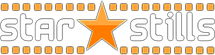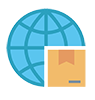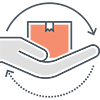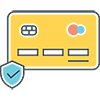Eine Bestellung bei uns aufzugeben ist ein sehr einfacher Vorgang:
Ein Produkt zu Ihrem Warenkorb hinzufügen
Anmelden/Neues Konto erstellen
Überprüfen Sie Ihren Bestellstatus
Sie haben zwei Möglichkeiten, das gesuchte Produkt zu finden:
Über das Suchfeld:

Geben Sie einfach den gesuchten Titel oder Betreff in das Suchfeld ein und drücken Sie die Eingabetaste oder klicken Sie auf die Pfeilschaltfläche. Die Ergebnisse Ihrer Suche werden auf dem nächsten Bildschirm angezeigt.
Um die Ergebnisse weiter einzugrenzen, können Sie die verwenden Erweiterte Suche funktion.
TIPP: Setzen Sie Ihren Suchbegriff in Anführungszeichen, um nur exakte Treffer zurückzugeben. Geben Sie beispielsweise „Robert De Niro“ ein, anstatt „Robert De Niro“ einzugeben. Dadurch werden alle engen Übereinstimmungen entfernt und nur Produkte zurückgegeben, die den Schauspieler Robert De Niro enthalten.
Produktkategorien durchsuchen:

In der linken Navigationsleiste können Sie durch unsere Produktkategorien stöbern. Klicken Sie einfach auf den Produkttyp, der Sie interessiert. Es werden weitere produktspezifische Auswahlmöglichkeiten angezeigt, die Ihnen bei der Suche nach dem gesuchten Produkt helfen.
Ein Produkt zu Ihrem Warenkorb hinzufügen
Um ein Produkt in Ihren Warenkorb zu legen, geben Sie einfach die gewünschte Menge ein und klicken Sie auf die Schaltfläche „In den Warenkorb“.

Sie können Ihrem Warenkorb weiterhin Produkte hinzufügen, bis Sie zur Kasse gehen möchten.
Für einige Produkte, beispielsweise Fotos, gibt es zusätzliche Optionen, z. B. Größen- und Rahmenoptionen:

Bevor Sie auf die Schaltfläche „In den Warenkorb“ klicken, wählen Sie bitte die entsprechende Option aus der bereitgestellten Liste aus.
Um zur Kasse zu gehen, können Sie entweder direkt nach dem Hinzufügen eines Produkts zu Ihrem Warenkorb auf die Schaltfläche „Schnell zur Kasse gehen“ klicken:
![]()
Oder überprüfen Sie den Inhalt Ihres Warenkorbs, indem Sie in den Quicklinks oben auf jeder Seite auf die Option „Warenkorb anzeigen“ klicken:
![]()
Sie können nun den Inhalt Ihres Warenkorbs überprüfen und zur Kasse gehen, indem Sie auf die folgende Schaltfläche klicken:
![]()
Wenn Sie lieber per Paypal oder Google Checkout bezahlen möchten, wählen Sie bitte die entsprechende Option:
![]()
![]()
Anmelden/Neues Konto erstellen
Um Ihren Kauf abzuschließen, müssen Sie sich in Ihrem Konto anmelden. Wenn Sie noch kein Konto haben, können Sie beim Bezahlen oder jederzeit über die Quicklinks oben auf jeder Seite eines erstellen:
![]()
Sobald Ihr Konto erstellt wurde, können Sie bei zukünftigen Bestellungen viel schneller zur Kasse gehen, Ihren Bestellstatus überprüfen, Ihre Wunschliste verwalten, eine Rücksendung veranlassen und uns über das Nachrichtensystem kontaktieren.
Wir akzeptieren Zahlungen per:
Überprüfen (Nur für Kunden im Vereinigten Königreich)
Kredit-/Debitkarte
Wir akzeptieren die folgenden Kartentypen:

Paypal
Google Checkout
Sobald Sie eine Zahlungsmethode ausgewählt und unsere Allgemeinen Geschäftsbedingungen akzeptiert haben, können Sie über unsere Zahlungsseite Ihre Zahlungsdaten eingeben und Ihre Bestellung an uns übermitteln.
Unser Zahlungsabwicklungsanbieter ist Sage Pay
![]()
Überprüfen Sie Ihren Bestellstatus
Sie können den Status Ihrer Bestellungen jederzeit überprüfen, indem Sie sich bei Ihrem Konto anmelden und den Link „Bestellstatus anzeigen“ im Abschnitt „Ihr Konto verwalten“ verwenden: